سؤال سريع: هل تستخدم Gmail أو مستندات Google بشكل أكثر تكرارًا؟
إذا أجبت على السابق ، قد تكون هذه الحيلة مفيدة. حيث يتيح لك إضافة البيانات إلى جدول البيانات في محرر مستندات Google من نموذج يمكنك الوصول إليه بسرعة من البريد الوارد في Gmail. يمكن حتى الوصول إلى هذا النموذج على هاتفك (على الأقل في حالتي ، باستخدام iPhone 4S وكل من تطبيق البريد الأصلي وتطبيق Gmail).
فيما يلي الخطوات اللازمة لإعداده:
1. أنشئ جدول بيانات في مستندات Google.
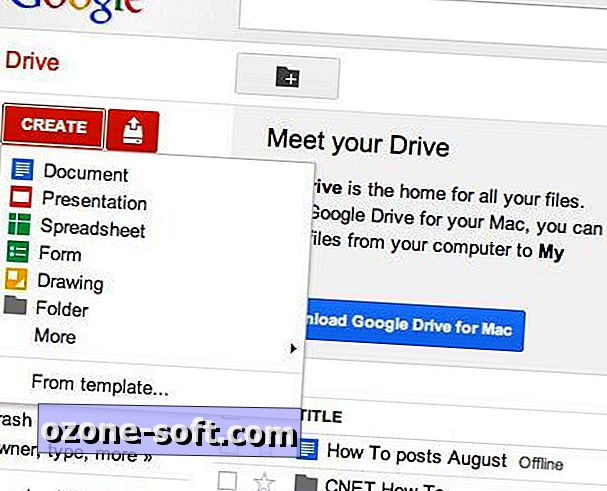
2. من القائمة "أدوات" ، حدد "إنشاء نموذج".
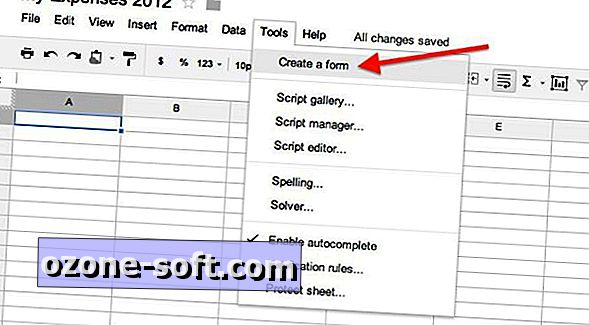
3. املأ النموذج عن طريق إضافة العناصر وعناوين الأسئلة واختيار نوع السؤال. ستظهر عناوين الأسئلة في الصف العلوي من جدول البيانات.
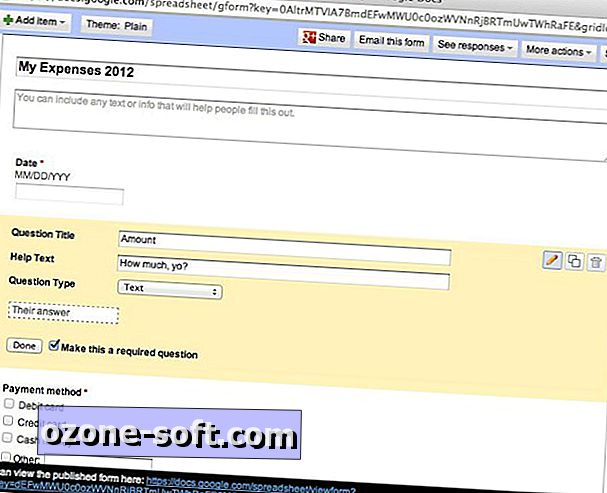
4. بعد أن يتخلص النموذج الخاص بك ، اضغط على "حفظ" ثم انقر فوق الزر لإرسال هذا النموذج بالبريد الإلكتروني. تأكد من تحديد المربع "تضمين النموذج في البريد الإلكتروني" قبل الضغط على "إرسال".
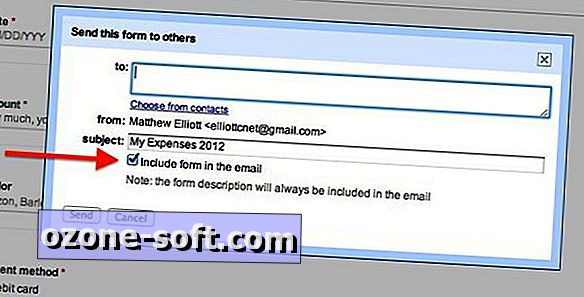
4. يحصل النموذج على البريد الإلكتروني إلى صندوق البريد الوارد الخاص بك. يمكنك ببساطة فتح البريد الإلكتروني وملء النموذج الموجود هناك. يتم إرسال النتيجة والبيانات التي أدخلتها إلى جدول البيانات. عملت بلا منازع بالنسبة لي على كل من جهاز Mac و iPhone 4S. على iPhone ، يمكنني ملء النموذج في نص رسالة البريد الإلكتروني باستخدام تطبيق البريد الأصلي. عملت أيضًا مع تطبيق Gmail ولكن ليس داخل نص البريد الإلكتروني. اضطررت إلى فتح النموذج أولاً عن طريق النقر على الرابط في البريد الإلكتروني أعلى النموذج.
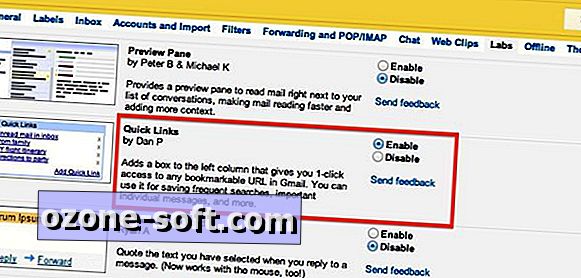
يمكنك تمييز رسالة البريد الإلكتروني هذه حتى تتمكن من العثور عليها بسرعة عندما يتم دفنها في علبة الوارد الخاصة بك. يتمثل الحل الأسرع في تمكين الروابط السريعة ، والتي تضع رابطًا إلى النموذج في العمود الأيمن في Gmail. لتمكين الروابط السريعة ، انتقل إلى الإعدادات> الميزات الاختبارية. قم بالتمرير لأسفل القائمة الأبجدية حتى تجد "ارتباطات سريعة". انقر فوق الاتصال الهاتفي لتمكين الزر "حفظ التغييرات" وضربه.
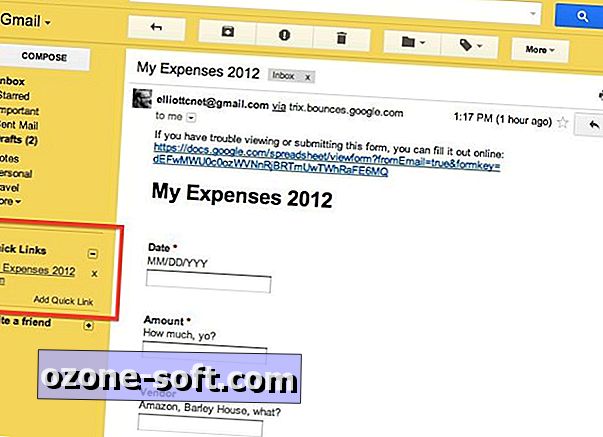
الآن ، عندما تعود إلى صندوق الوارد الخاص بك ، سيكون مربع "الارتباطات السريعة" في العمود الأيسر. افتح البريد الإلكتروني مع النموذج الخاص بك وانقر فوق الارتباط إضافة ارتباط سريع في العمود الأيسر. اعطها اسما وانقر فوق موافق. الآن ، يمكنك الوصول إلى النموذج بنقرة واحدة عند عرض Gmail على جهاز الكمبيوتر. للوصول إلى الهاتف المحمول ، أقترح بنجمة البريد الإلكتروني.
(عبر: LifeHacker | المصدر: نصائح حول كيفية استخدام محرر مستندات Google)













ترك تعليقك